wps設置共享表格的教程
時間:2024-03-16 09:05:00作者:極光下載站人氣:285
越來越多的用戶會選擇在wps軟件中來完成文件的編輯任務,因為在wps軟件中用戶可以用來編輯文檔、表格以及演示文稿等不同類型的文件,為用戶帶來了許多的便利和好處,所以wps軟件深受用戶的喜愛,當用戶在wps軟件中編輯表格文件時,想要設置共享表格,讓多人同時編輯同一份工作表,以此來提升辦事效率,可是部分用戶不知道怎么來操作實現,便問到具體的設置方法,其實這個問題用戶只需在菜單欄中點擊審閱和共享工作簿選項,接著在打開的共享工作簿窗口中,用戶勾選允許多用戶同時編輯,同時允許工作簿合并選項即可解決問題,那么接下來就讓小編來向大家分享一下wps設置共享表格的方法教程吧,希望用戶能夠喜歡。
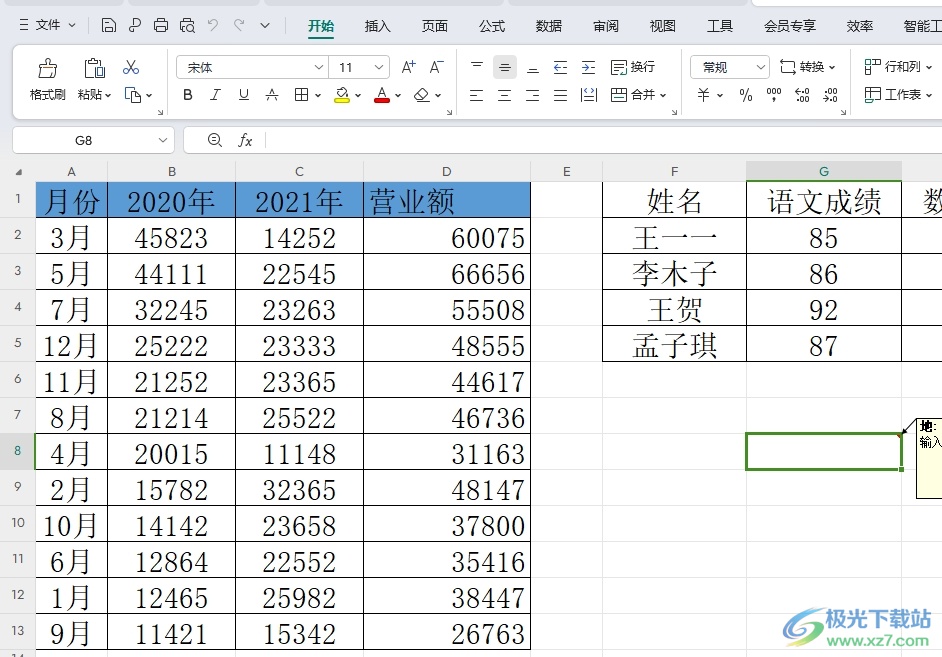
方法步驟
1.用戶打開wps軟件,并來到表格文件的編輯頁面上來進行設置
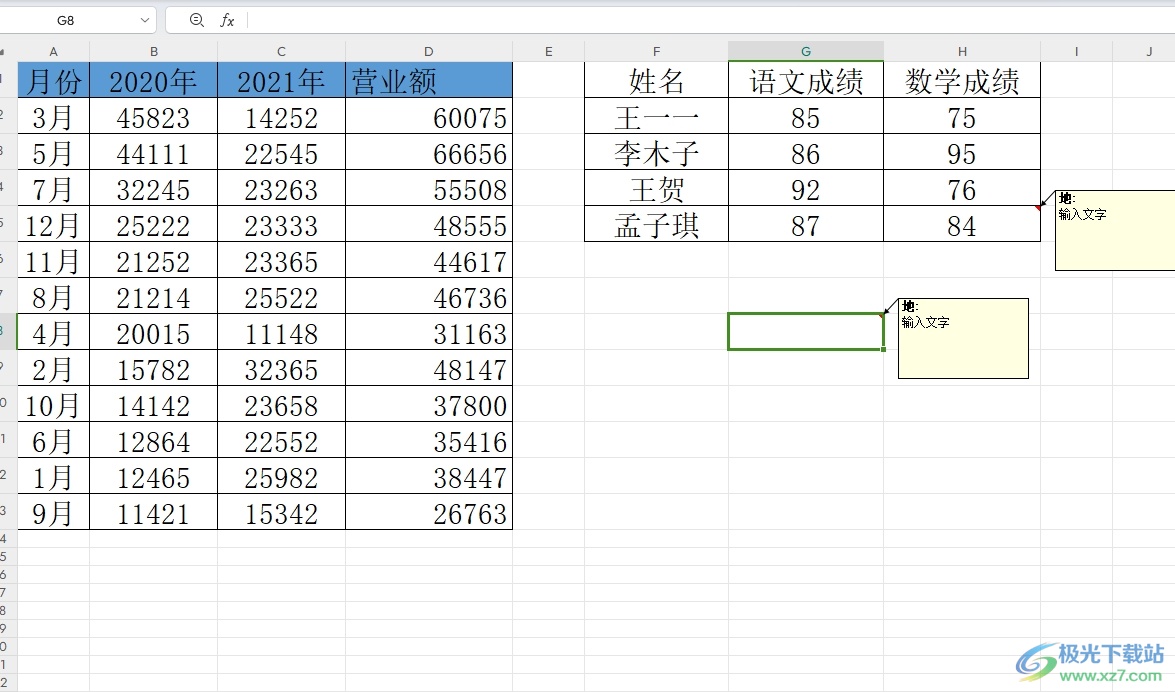
2.接著在頁面上方的菜單欄中點擊審閱選項,將會顯示出相關的選項卡,用戶選擇其中的共享工作簿選項

3.在彈出來的下拉選項卡中,用戶選擇其中的共享工作簿選項
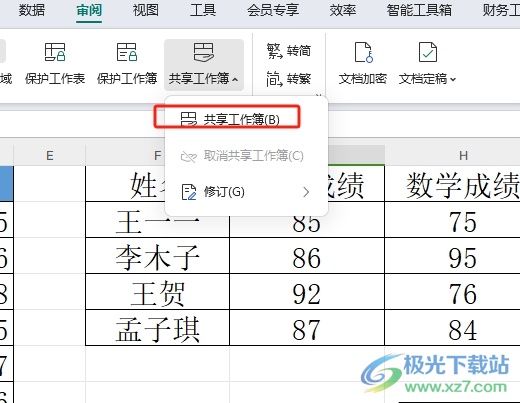
4.這時進入到共享工作簿窗口中,用戶勾選允許多用戶同時編輯,同時允許工作簿合并選項,然后按下確定按鈕即可解決問題
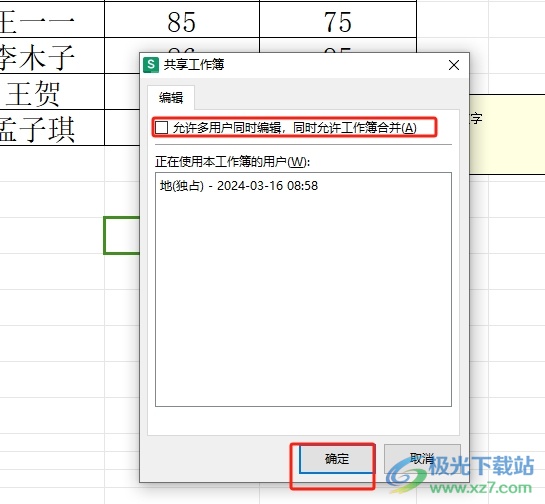
以上就是小編對用戶提出問題整理出來的方法步驟,用戶從中知道了大致的操作過程為點擊審閱-共享工作簿-勾選允許多用戶同時編輯,同時允許工作簿合并-確定這幾步,方法簡單易懂,因此感興趣的用戶可以跟著小編的教程操作試試看。

大小:240.07 MB版本:v12.1.0.18608環境:WinAll, WinXP, Win7, Win10
- 進入下載
相關推薦
相關下載
熱門閱覽
- 1百度網盤分享密碼暴力破解方法,怎么破解百度網盤加密鏈接
- 2keyshot6破解安裝步驟-keyshot6破解安裝教程
- 3apktool手機版使用教程-apktool使用方法
- 4mac版steam怎么設置中文 steam mac版設置中文教程
- 5抖音推薦怎么設置頁面?抖音推薦界面重新設置教程
- 6電腦怎么開啟VT 如何開啟VT的詳細教程!
- 7掌上英雄聯盟怎么注銷賬號?掌上英雄聯盟怎么退出登錄
- 8rar文件怎么打開?如何打開rar格式文件
- 9掌上wegame怎么查別人戰績?掌上wegame怎么看別人英雄聯盟戰績
- 10qq郵箱格式怎么寫?qq郵箱格式是什么樣的以及注冊英文郵箱的方法
- 11怎么安裝會聲會影x7?會聲會影x7安裝教程
- 12Word文檔中輕松實現兩行對齊?word文檔兩行文字怎么對齊?
網友評論